Kas olete otsustanud hakata Telegrami kasutama oma Linuxi töölaual?
Esmapilgul tundub, et Telegram vajab mobiiltelefoni ja Androidi, kuid ärge kartke. Alustamiseks võite kasutada oma mobiiltelefoni ja telegrammile pääsemiseks oma lemmik Linuxi seadet. SMS-funktsioon on siiski vajalik, millises aastakümnes kadus viimane mobiil ilma SMS-ideta? Kui alustate Telegrami algusest peale, nõuab süsteem, et te ennast identifitseeriksite. See võib panna teid uskuma, et peate Telegrami kasutama hakkama mobiiltelefonis. Telegrami puhul ei kasuta te tavalist kasutajanime. Selle asemel kasutate juurdepääsu tagamiseks oma mobiiltelefoni. Seetõttu vajate siiski telefoninumbrit.
Valige aktiveerimiseks telefoninumber.
Rakendus küsib enne teelt lahkumist kinnitust. Kui mobiiltelefon on sees ja levialas, alustage installimist. Rakenduse esmakordsel käivitamisel küsib see teie numbrit ja saadab teile SMS-i. See protseduur on sama iga uue installi korral. Kui kasutate iga kord sama telefoni, tagastab süsteem ekraanile kanalid, mille olete valinud teistest seadmetest. See jälgib ka seda, kus te lugemise lõpetasite.
Laadige klient alla. Apt variant
Enamiku levituste korral leiate Telegram Desktopi kliendi oma hoidlatest. Ubuntu hoidlates tehtud otsing näitab nii töölaua klienti kui ka mõnda muud paketti. Teised paketid on mõeldud IP-kõne toetamiseks teie Telegrami installimiseks. Saadaval on ka arendusraamatukogud. Kui soovite seda suvandit kasutada, on install lihtne apt-käsk.
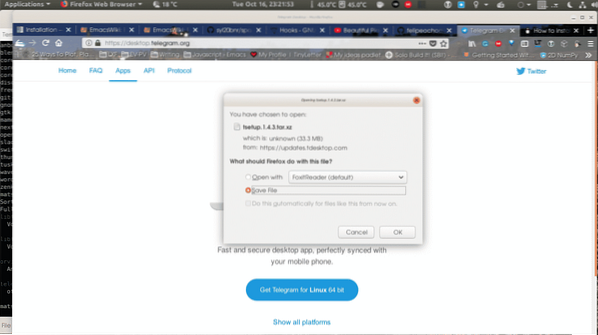
Väike hoiatus on see, et sobiv versioon jääb teistest võimalustest maha. Kui pole turvaküsimust, pole see siiski probleem.
Snap variant
Installimiseks võite kasutada ka snap-valikut. Seda paketti värskendatakse tavaliselt kiiremini kui teisi binaarpakette. Kui otsite käsuga snap, leiate töölauarakenduse ja mõned muud huvitavad valikud. See järgib ka standardset installiprotseduuri, kuigi teil on siin mõned võimalused. Enamik inimesi käivitab tavalise installimise käskude abil.
$ sudo installib telegrammi töölauaSamuti saate panuseid tõsta ja arendusversiooni valida, kasutades lülitit -edge. Pärast installimist saate seda teha ka käsu switch abil.
$ sudo snap switch-serv$ sudo snap värskenda telegrammi-töölauda
Kuna kasutate kiiret nuppu, on teil võimalus valida ka käsurea versioon. Selle klõpsu nimi on telegram-cli.
Laadige alla tarball
Võtke tarball oma veebisaidilt kätte ja pakkige lahti. Protseduur on äärmiselt lihtne ja see loob ainult kaks faili! Saate tarballi kätte veebilehelt, kust leiate ka teisi platvorme, kus saate Telegrami kasutada.
Kui Telegrami tarball on saadaval, pakkige see lihtsalt valitud kataloogi.
$ tar -xvf tsetup.x.x.x.tõrv.xz$ cd telegramm
Lõpuks on installi loodud kaks faili käivitatav ja värskendaja, mõlemad on käivitatavad, nii et lihtsalt käivitage. Kui olete selles arvutis rakenduse varem käitanud, on seaded juba teie kodukataloogis.
Lisage kroomitud rakendus
Kui kasutate suurema osa päevast kroomi, saate ka rakenduse installida. Installite rakenduse nagu kõik muud kroomitud rakendused. Veendumaks, et kasutate kõigi installide jaoks sama kontot, veenduge, et installimisel oleks mobiil käepärast.
Samuti on käsurea valikuid
Nagu varem mainitud, on käsurea klient saadaval. Pärast selle installimist klõpsatusega alustate seda samamoodi nagu tavalist seanssi. See klient ei tunne teie käimasolevas masinas teie varasemaid kliente, seega peate selle käivitamisel hankima uue koodi. Rakendus küsib teie telefoninumbrit, sisestage see rahvusvahelises vormingus ja võite minna. Kood saadetakse teie telefoni või kui teie graafiline klient töötab endiselt, saate koodi sellele kliendile. Parim viis alustada on kasutada kanaliloendi käsku ja seejärel käsku ajalugu, et näha, mis teie kanalites toimub. Kõiki käske saab käivitada, kui helistate käivitatavale failile. See muudab teie jaoks suurepäraseks, et saate seal skriptida lapsi projektide jaoks.
Järeldus
Nagu näete, on Linuxi Telegramiga alustamine väikese lisapingutusega lihtne.
 Phenquestions
Phenquestions


